| PDF中ocr文字识别工具怎么用? | 您所在的位置:网站首页 › pdf文件识别文字怎么弄 › PDF中ocr文字识别工具怎么用? |
PDF中ocr文字识别工具怎么用?
|
日期:2022-04-05
PDF中ocr文字识别工具怎么用?在一些PDF文档中,会有一些带文字的图片无法编辑,这就需要用OCR文字识别工具,将PDF文档中的文字识别出来,人那会编辑或者复制使用。那么PDF中OCR文字识别工具怎么调取出来呢?其实PDF文档是一种阅读文档格式,是不具备操作按钮的,只有打开PDF的软件带有操作按钮像图片一个道理。我们可以使用带有OCR工具组件的PDF编辑器软件来解决,比如福昕PDF编辑器个人版这款软件就可以完美解决PDF文字识别问题。下面是整理好的软件使用过程。
点击→福昕PDF编辑器个人版,可直接下载。 步骤一:打开PDF编辑器,打开需要处理PDF文件。 
步骤二:点击工具栏中的【OCR文本识别】 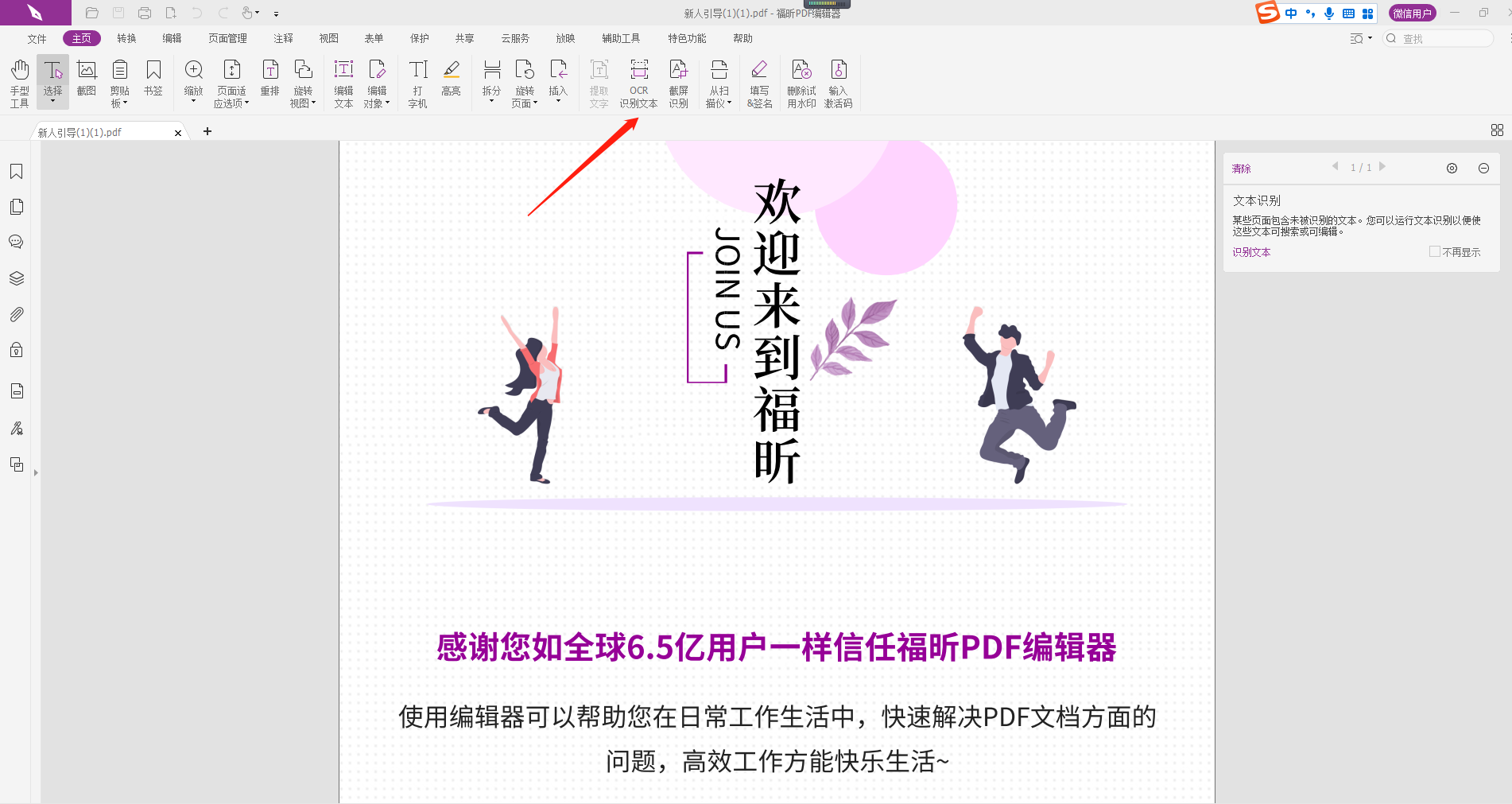
步骤三:此时会跳出OCR识别文本组件的弹窗,选择好要识别的页面,要识别的语言(默认是简体中文、英语)。点击【开始识别】 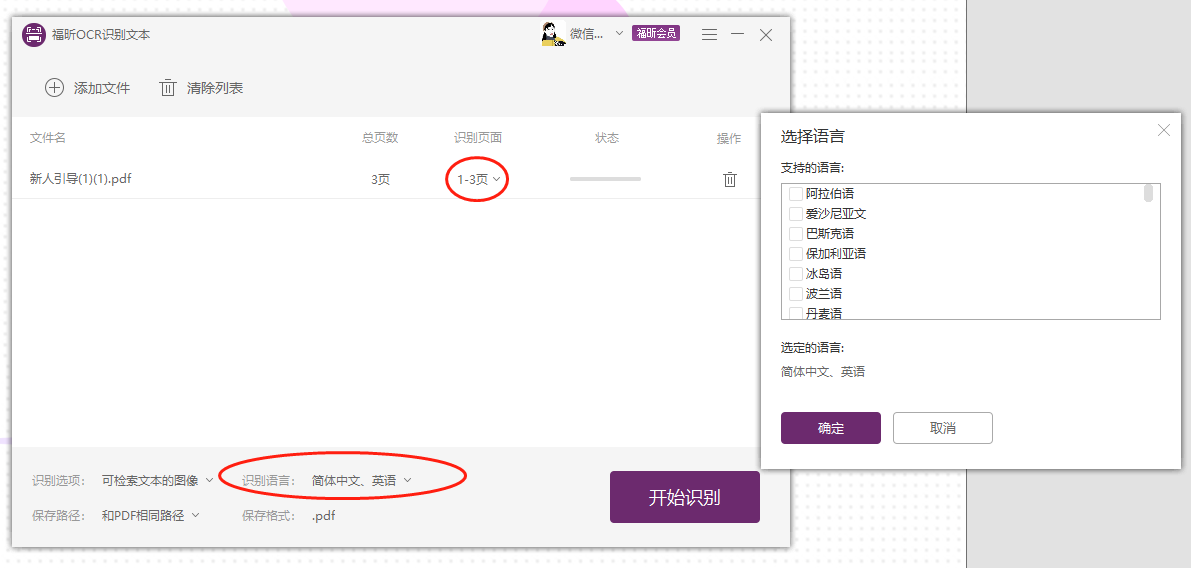
步骤四:识别后会得到一份新的PDF文档,可以【文件-另存为】下来,也可以点击编辑或者转换,或直接提取文字图片等操作。 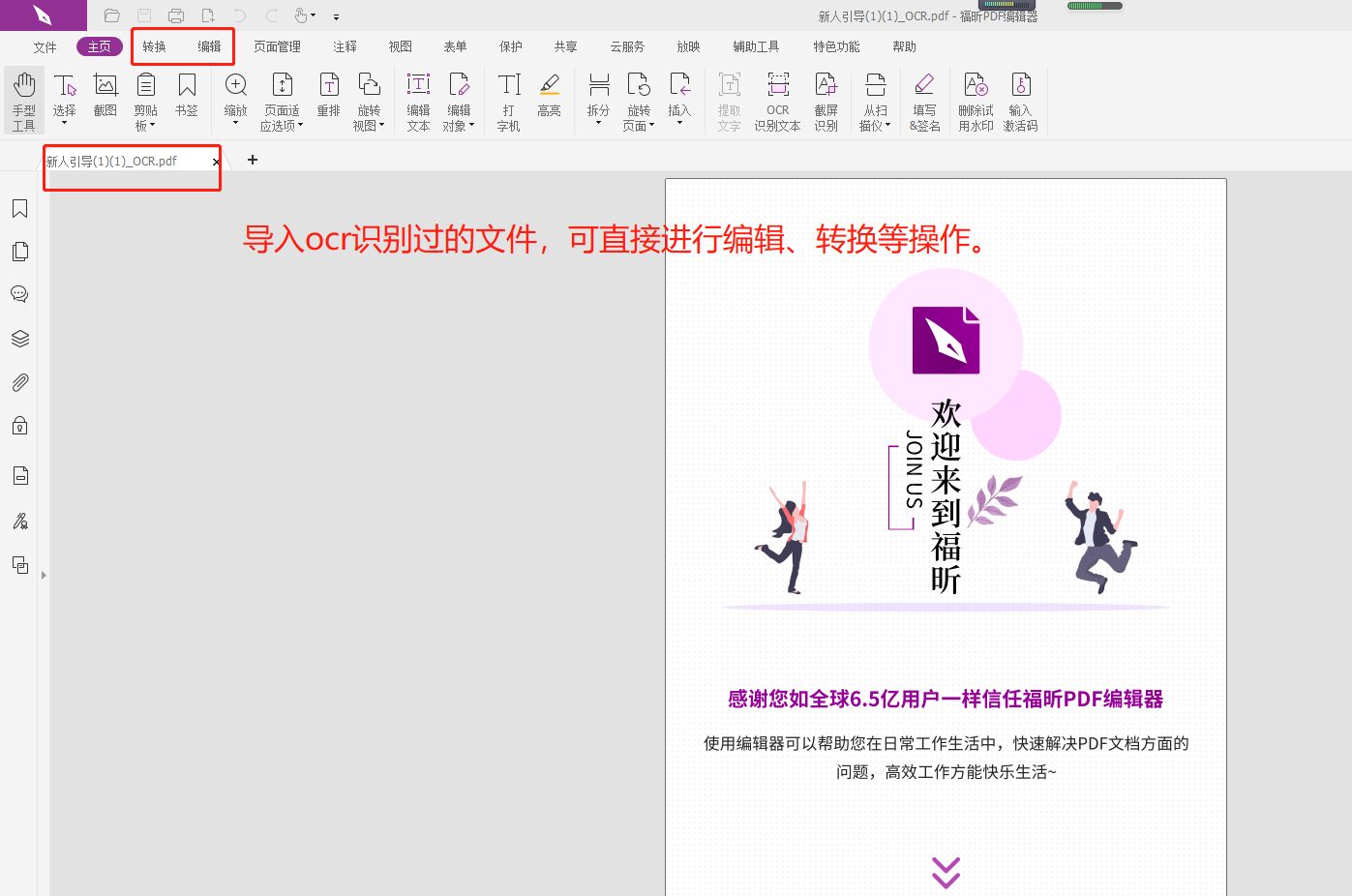
PDF中ocr文字识别工具怎么用?以上就是使用福昕PDF编辑器个人版PDF图片提取文字的做法。 |
【本文地址】
公司简介
联系我们
